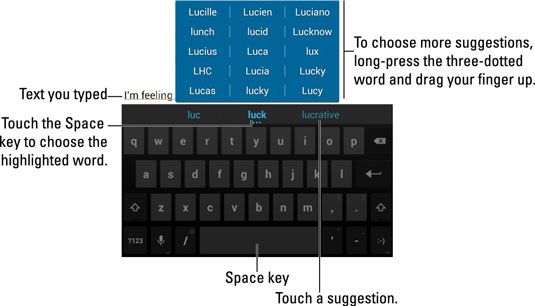Cómo utilizar el Nexus 7 opciones de corrección de texto
Como propietario de un Nexus 7, no hay necesidad de estar avergonzado por su escritura o la incapacidad para deletrear. El teclado Android dispone de dos funciones de corrección de texto que encontrará más indulgente: Auto Predicción correcta y Siguiente Palabra.
Para ver estas características en acción, comience a escribir algo. Mientras lo hace, predicciones de palabras aparecen justo encima del teclado. Aquí hay algunas cosas que usted puede hacer:
Pulse en una sugerencia de palabras para escribir al instante esa palabra. ¡Trata de estar al corriente! A veces, puede escribir una frase entera con un simple toque a cabo sugerencias.
Para seleccionar la palabra resaltada, simplemente pulse la tecla Espacio. Este truco sólo funciona cuando una palabra resaltada en la lista.
Para ver más sugerencias, a largo prensa una palabra con tres puntos por debajo de él, como la palabra suerte. Usted ve una paleta emergente de sugerencias. Arrastre el dedo hacia arriba, y soltarlo sobre una palabra específica para " Tipo " esa palabra.
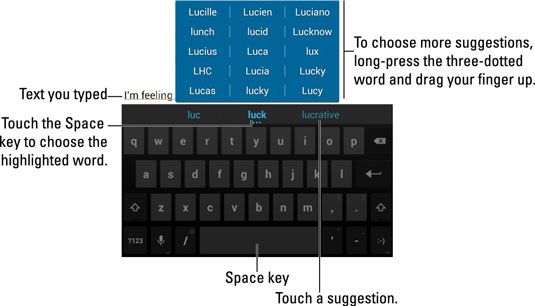
Para asegurar que estas opciones se establecen en su tablet, siga estos pasos:
Pulse la tecla Configuración para convocar el menú Opciones de entrada.
Si no ves la, a largo presione la tecla configuración del micrófono, a continuación, arrastre el dedo hacia arriba para elegir la tecla Configuración.
Elija Configuración del teclado de Android en el menú Opciones de entrada.
Aparecerá la pantalla de configuración del teclado Android.
Asegúrese de que aparece una marca por el sonido elemento en Keypress.
Sí, esto no es la corrección automática o elemento de predicción de la siguiente palabra, pero es bueno para establecer la opción de retroalimentación de audio.
Elija corrección automática.
Asegúrese de que se selecciona la opción modesto.
Modesto es el ajuste utilizado normalmente por el Nexus 7. Si desea más y mejores correcciones, eligen agresivo o muy agresivo.
Elija Configuración avanzada.
Asegúrese de que hay una marca de verificación por el artículo Predicción de palabra.
Si no, toque la casilla para colocar una marca de verificación allí.
Toque el botón Atrás de navegación para volver a la pantalla de configuración del teclado Android.
Toque el botón Atrás de navegación de nuevo para cerrar la pantalla de configuración del teclado Android.
Cuando el teclado no está visible, se puede llegar a la pantalla de configuración del teclado Android abriendo la aplicación de configuración, que se encuentra en la pantalla Todas las apps. Elija el idioma Punto de entrada y, a continuación, toque en el icono Configuración junto al elemento teclado de Android. Continúe con el Paso 3.
Sobre el autor
 Cómo utilizar el teclado x droide
Cómo utilizar el teclado x droide Para información de texto en su teléfono Droid X, utiliza el teclado en pantalla. El teclado en pantalla Droid es similar al teclado de su ordenador. Usted opera el teclado en pantalla al tocar sus teclas con el dedo.El teclado en pantalla aparece…
 Cómo establecer las opciones de teclado en tu iPod Touch
Cómo establecer las opciones de teclado en tu iPod Touch Para establecer las opciones de teclado en el iPod Touch, seleccione Configuración General-teclado de la pantalla de inicio. Aparecerá la pantalla de configuración del teclado, con opciones para Auto-capitalización, Auto-corrección,…
 Cómo editar texto y manejar sugerencias de palabras en el iPod Touch
Cómo editar texto y manejar sugerencias de palabras en el iPod Touch Sí, usted puede editar sus errores. Para editar texto en un campo de entrada en tu iPod touch, toque y mantenga presionado para ver la lupa, que magnifica partes de la vista de texto.Antes de soltar el dedo, deslice la lupa a la posición para…
 Cómo utilizar las funciones especiales del teclado en pantalla en la tableta Nexus 7
Cómo utilizar las funciones especiales del teclado en pantalla en la tableta Nexus 7 Por supuesto, el ordenador es el Lo más fácil para escribir. Un Nexus 7 tablet? Este dispositivo toma algún tiempo para acostumbrarse, ya que sus teclas son rectángulos simplemente planas en una pantalla táctil. Si este concepto no te vuelven…
 Cómo utilizar la opción de haz de Android en la tableta Nexus 7
Cómo utilizar la opción de haz de Android en la tableta Nexus 7 La tableta Nexus 7 cuenta con una radio NFC, donde NFC siglas de Near Field Communications. NFC permite su tableta para comunicarse con otros dispositivos NFC, lo que permite la transferencia rápida de información. La tecnología se llama Android…
 Cómo utilizar el teclado en pantalla en la tableta Nexus 7
Cómo utilizar el teclado en pantalla en la tableta Nexus 7 Cuando llega el momento de crear un texto en la tableta Nexus 7, que se ve estallar el teclado en pantalla a la vista, a la derecha en la parte inferior de la pantalla. Aparecerá el teclado en pantalla cada vez que la tableta exige la introducción…
 Cómo activar la entrada de voz en el teclado nexus 7
Cómo activar la entrada de voz en el teclado nexus 7 El Nexus 7 tiene la asombrosa capacidad de interpretar sus expresiones y murmullos como texto utilizando la entrada de voz. Usted puede encontrar sus errores de escritura le hacen dar marcha atrás continuamente para hacer correcciones, o que usted…
 Cómo utilizar el nexo 7 teclado en pantalla
Cómo utilizar el nexo 7 teclado en pantalla Cuando llega el momento de crear un texto en el Nexus 7, que se ve estallar el teclado en pantalla a la vista, a la derecha en la parte inferior de la pantalla. Aparecerá el teclado en pantalla cada vez que la tableta exige la introducción de…
 Cómo agregar revisión ortográfica y auto-completa a la Galaxy Tab
Cómo agregar revisión ortográfica y auto-completa a la Galaxy Tab Cualquiera puede escribir, pero es la persona rara que puede significar, por lo que el Samsung Galaxy Tab ofrece herramientas para ayudarle a deletrear. Pero, hay que añadir que la funcionalidad del teclado. Sigue estos pasos:Pulse la tecla Ajustes…
 El cambio de htc entrada de teclado sentido pro teclado inteligente
El cambio de htc entrada de teclado sentido pro teclado inteligente Smart Keyboard Pro es una aplicación para Android que te permite utilizar la tipificación multitouch en su HTC One (M8). Es compatible con múltiples idiomas y le permite personalizar el texto de auto. Siga estos pasos para instalar la aplicación…
 Tipificación de voz de Google en su teléfono Android
Tipificación de voz de Google en su teléfono Android Su teléfono Android tiene la capacidad increíble para interpretar sus expresiones como texto. Funciona casi tan bien como el dictado de ordenador en las películas de ciencia ficción, aunque usted no encontrará el comando para destruir…
 Cómo agregar una palabra a un diccionario teléfono Android
Cómo agregar una palabra a un diccionario teléfono Android Betcha no sabía que el teléfono Android deportes un diccionario. El diccionario se utiliza para realizar un seguimiento de las palabras que escribe - palabras que no puede reconocer como está escrito correctamente.Palabras desconocidas para el…